شاید برای شما هم این اتفاق افتاده باشد که ناخواسته عکس های خاصی را از گالری موبایل اپل خود حذف کنید و حالا به دنبال راهی برای بازیابی این فایل های تصویری باشید! اما آیا راهی برای انجام این کار وجود دارد؟ خوشبختانه پاسخ مثبت است. در ادامه این مطلب میخواهیم به معرفی روش های بازیابی عکس حذف شده آیفون بپردازیم. بنابراین توصیه داریم با آداک فیکس همراه شوید.
بازیابی عکس حذف شده آیفون : مقدمه
فهرست مطلب
همه ما از دوربین گوشی های موبایل خود برای ضبط عکس های مناسب و به یاد ماندنی استفاده میکنیم اما گاها ممکن است حجم این عکس ها به قدری افزایش یابد که کل فضای ذخیره سازی موبایل را اشغال کنند. در اینگونه مواقع احتمال دارد شما برای خالی کردن حافظه آیفون خود برخی از عکس های گالری گوشی را حذف کنید، اما بعدا از انجام این کار پیشمان شوید. یا ممکن است به طور ناخواسته و بنا به هر دلیل عکس های خاصی را از گالری موبایل اپل خود حذف کرده و حالا از انجام این کار پیشمان باشید! در اینگونه مواقع آیا راهی برای بازیابی عکس حذف شده آیفون وجود دارد؟
خوشبختانه پاسخ مثبت است و روش ها و ترفند هایی وجود دارند که شما با استفاده از آن ها قادر به بازیابی یا اصطلاحا ریکاور کردن عکس های پاک شده موبایل خویش خواهید بود. در این راستا چندین روش اصلی وجود دارند که میتوانید با توجه به شرایط خود از آن ها استفاده کنید. در ادامه این مطلب میخواهیم به معرفی این روش های کارآمد بپردازیم. در نظر داشته باشید که شما با توجه به شرایط خود ممکن است بتوانید از برخی روش های نام برده شده برای بازیابی عکس حذف شده آیفون استفاده کنید و قادر به بکارگیری برخی روش های دیگر هم نباشید! بنابراین روش مناسب با توجه به شرایط شما قابل انتخاب خواهد بود. با آداک فیکس همراه شوید.
بازیابی از طریق بخش Recently Deleted
یکی از قابلیت هایی که در سیستم عامل iOS ارائه شده و خیلی از کاربران در مورد آن اطلاع ندارند مربوط به بخشی میشود که تحت عنوان Recently Deleted گالری تصاویر آیفون ارائه شده است. این بخش مثل Recycle Bin سیستم عامل ویندوز عمل میکند و عکس هایی که به تازگی حذف شدهاند برای مدت زمان 30 روز در آن باقی مانده و قابلیت بازیابی خواهند داشت. این ویژگی از iOS 8 ارائه شد و هم اکنون هم تمام آیفون های اپل از آن بهرهمند هستند.
بنابراین اگر عکس هایی که حذف کردهاید و میخواهید بازیابی کنید، طی 30 روز گذشته حذف شده بودند میتوانید از این روش استفاده به عمل آورید اما اگر بیش از 30 روز زمان از لحظه حذف عکس های مورد نظرتان میگذرد، این روش برایتان قابل استفاده نیست. دقت داشته باشید که فایل های ذخیره شده در بخش Recently Deleted به طور خودکار بعد از 30 روز و یا با بازیابی فایل بکاپ و ریستور کردن گوشی یا انجام فکتوری ریست حذف خواهند شد. پس اگر این اقدامات را انجام داده باشید، بازیابی عکس حذف شده آیفون با این روش ناممکن میشود. برای استفاده از این ترفند مراحل زیر را طی کنید:

- برنامه Photos آیفون خود را باز کنید.
- گزینه Albums را انتخاب کنید.
- به سمت پایین صفحه اسکرول کنید و گزینه Recently Deleted را انتخاب نمایید.
- گزینه Select را انتخاب کنید.
- عکس هایی که تمایل دارید بازیابی شوند را از لیست انتخاب کنید.
- گزینه Recover را انتخاب و تایید نمایید.
بدین ترتیب تمام عکس هایی که پاک کرده بودید از پوشه Recently Deleted به پوشه Photos یا همان گالری موبایل اپل شما منتقل خواهند شد و به بیان دیگر بازیابی عکس حذف شده آیفون با موفقیت انجام میگیرد. فراموش نکنید که فقط عکس هایی در قسمت Recently Deleted آیفون قابل بازیابی خواهند بود که بیش از 30 روز از زمان حذف آن ها نگذشته باشد. در صورتی که قادر به استفاده از این روش نبودید از روش های بعدی کمک بگیرید.
بازیابی از طریق بکاپ آیتیونز (iTunes)
آیتیونز برنامهای است که همه کاربران اپل از آن برای بکاپ گرفتن از اطلاعات آیفون خود در کامپیوتر استفاده میکنند. اگر شما هم از این برنامه برای بکاپ گرفتن از محتوای آیفون خویش استفاده کرده باشید، احتمال اینکه بتوانید عکس های حذف شده گوشی را از طریق آن بازیابی کنید به مراتب بالا خواهد بود. برای استفاده از این روش نیاز است که گوشی اپل خود را به کامپیوتری وصل کنید که قبلا فایل بکاپ در آن ذخیره شده باشد. در نظر داشته باشید برای اینکه بتوانید از این روش استفاده نمایید باید حتما تاریخ فایل بکاپ مربوط به زمانی باشد که عکس های مورد نظرتان از گوشی حذف نشدهاند و در گالری موبایل وجود داشتهاند. در غیر این صورت عملا عکس های مورد نظر در گوشی بازیابی نمیشوند! پس در انتخاب فایل بکاپ درست و همچنین اطمینان از اینکه آن فایل حاوی عکس های مورد نظرتان است دقت لازم را صرف نمایید. خوشبختانه ریستور کردن بکاپ از طریق آیتیونز کار بسیار سادهای خواهد بود. بدین منظور مراحل زیر را طی کنید:

- برنامه آیتیونز را در کامپیوتری که فایل بکاپ در آن ذخیره شده اجرا کنید.
نکته: از به روز بودن برنامه آیتیونز اطمینان حاصل کنید
- آیفون خود را با کابل مناسب به کامپیوتر وصل نمایید و کمی منتظر باشید تا گوشی توسط آیتیونز شناسایی شود.
- آیفون خود را انتخاب کرده و روی گزینه Restore from backup کلیک کنید.
- فایل بکاپی که مربوط به بازه زمانی مناسب میشود را انتخاب کنید.
- با انجام ریستور موافقت به عمل آورید.
در این شرایط آیفون شما ریستارت شده و شروع به ریستور شدن میکند. اجازه دهید مراحل ریستور انجام شود و گوشی راه اندازی مجدد گردد. در حین انجام پروسه ریستور به هیچ عنوان اتصال گوشی از کامپیوتر را قطع نکنید. پس از اینکه گوشی اپل شما ریستور شد، وارد بخش گالری شوید و عکس های این قسمت را بررسی نمایید. در صورتی که عکس های مورد نظرتان در آن فایل بکاپ ذخیره شده باشند، بازیابی عکس حذف شده آیفون انجام میگیرد.
بازیابی از طریق بکاپ آیکلود (iCloud)
سرویس بکاپ دیگری هم وجود دارد که برخی از کاربران آیفون های اپل از آن استفاده میکنند! این سرویس با نام آیکلود (iCloud) شناخته میشود و یک سرویس ذخیره سازی ابری است. در صورتی که از این سرویس در آیفون برای بکاپ گیری از محتوای موبایل خود استفاده کنید و یا قابلیت بکاپ گیری خودکار آیکلود در آیفون شما فعال باشد، احتمال اینکه قادر به بازیابی عکس های حذف شده گوشی شوید به مراتب افزایش پیدا میکند چون مطمئنا یک بکاپ آیکلود در زمانی که هنوز عکس های مورد نظر از گوشی حذف نشده بودند ذخیره شده است. اما چطور میتوان با استفاده از سرویس آیکلود گوشی را ریستور کرد؟ به بیان دیگر چطور میتوانیم بکاپ آیکلود را روی گوشی ریستور کنیم؟ بدین منظور باید ابتدا گوشی اپل فکتوری ریست شود. پیش از انجام این کار توصیه داریم از طریق برنامه آیتیونز یک بکاپ از محتوای فعلی آیفون خود تهیه کنید تا در صورت بروز هرگونه مشکل حداقل قادر به بازیابی فایل بکاپ فعلی و بازگردانی گوشی به حالت کنونی باشید. بعد از انجام این کار مراحل زیر را طی کنید:

- وارد بخش Settings آیفون شوید.
- گزینه General را انتخاب کنید.
- گزینه Reset را انتخاب نمایید.
- گزینه Erase All Content and Settings را انتخاب کنید.
- گزینه مذکور را دوباره انتخاب نمایید تا انجام فکتوری ریست تایید شود.
بعد از اینکه این مراحل را انجام دادید گوشی شما ریستارت شده و پروسه فکتوری ریست آغاز میشود. بعد از اینکه فکتوری ریست صورت گرفت، مراحل راه اندازی اولیه موبایل اپل درست مثل روز اولش نمایان میشوند. این مراحل را طی کنید تا به مرحله Apps & Data برسید. در این مرحله گزینه Restore from iCloud Backup را انتخاب کنید و مشخصات اپل آیدی (Apple ID) خویش را هم وارد نمایید و مراحل سادهای که باید برای ریستور فایل بکاپ از آیکلود طی شوند را انجام دهید.

دقت داشته باشید که بدین منظور باید حتما گوشی اپل شما به یک شبکه وای فای خوب و مناسب وصل باشد. بعد از اینکه ریستور انجام شد، گوشی ریستارت شده و بکاپ قبلی روی آن راه اندازی میشود. حالا به بخش گالری بروید و به دنبال عکس های مورد نظرتان باشید. احتمالا بازیابی عکس حذف شده آیفون بدین ترتیب با موفقیت انجام میشود. در صورتی که این امر صورت نگرفت، عکس های مورد نظرتان در آن فایل بکاپ ذخیره نشدهاند و فایل بکاپ ریستور شده مربوط به قبل از ضبط عکس های مورد نظر یا بعد از حذف عکس های مورد نظر از حافظه گوشی میشود.
بازیابی عکس حذف شده آیفون از طریق آیکلود فوتو لایبری، گوگل فوتوز و غیره
یک راه جالب برای ذخیره کردن عکس های موبایل آیفون وجود دارد که مبتنی بر سرویس های ذخیره سازی ابری مثل آیکلود و غیره است. در این روش عکس های آیفون مستقیما در سرویس ابری بارگذاری میشوند و از طریق آن قابل دستیابی خواهند بود. بدین ترتیب دیگر نیازی نیست که آن عکس ها روی حافظه گوشی ذخیره بمانند و فضای آن را اشغال کنند. اگر شما هم از آن دسته کاربرانی هستید که قابلیت مذکور را در آیفون خود استفاده میکنید، خیلی ساده قادر خواهید بود که عکس های حذف شده گالری را از طریق سرویس های نام برده شده بازیابی کنید. عملکرد تمام این سرویس ها مشابه یکدیگر است اما قابلیت رسمی که در سیستم عامل iOS برای ذخیره سازی ابری عکس ها ارائه شده با عنوان آیکلود فوتو لایبری (iCloud Photo Library) شناخته میشود.
اگر قابلیت مذکور در گوشی اپل شما فعال باشد به راحتی میتوانید با ورود به اپلیکیشن اختصاصی مرتبط با آیکلود فوتو لایبری و بخش مربوط به ذخیره سازی ابری عکس ها، آن دسته از عکس هایی که از روی حافظه موبایلتان حذف کردید را پیدا کرده و ریستور نمایید. همچنین با استفاده از مرورگر در دیگر گجت ها مثل تبلت، کامپیوتر، لپ تاپ و گوشی های دیگر هم میتوانید وارد سایت آیکلود شده و پس از لاگین شدن در اکانت اپل آیدی خویش و انتخاب گزینه Photos به این عکس ها دسترسی داشته باشید و آن ها را مجددا دانلود کنید. پس استفاده از سرویس های ذخیره سازی ابری و به ویژه آیکلود فوتو لایبری یکی دیگر از روش های کارآمد برای بازیابی عکس حذف شده آیفون خواهد بود.
بازیابی از طریق برنامه های جانبی
آخرین روشی که معرفی میکنیم در واقع روشی است که در آن از برنامه ها و ابزارهای جانبی استفاده میشود. برنامه های زیادی وجود دارند که با هدف بازیابی عکس حذف شده آیفون یا بازیابی هر فایلی که قبلا در حافظه آیفون ذخیره شده بوده و ناخواسته حذف میشود طراحی شدهاند اما واقعی این است که ضریب موفقیت این برنامه ها در اغلب مواقع ناچیز است و این ضریب زمانی بیشتر میشود که تاخیر زیادی مابین لحظه حذف عکس ها و تلاش برای بازیابی آن ها ایجاد نشده باشد. یکی از بهترین برنامه هایی که میتوانید بدین منظور از آن استفاده کنید، برنامه Phone Rescue است که هم شامل نسخه سازگار با ویندوز و هم شامل نسخه سازگار با مک بوک میشود.

با کلیک بر روی این قسمت میتوانید نسخه ویندوزی این برنامه را دانلود و بر روی کامپیوتر خود نصب کنید. بعد از نصب برنامه آن را اجرا نمایید و آیفون خودتان را هم با کابل مناسب به کامپیوتر وصل کنید. کمی منتظر باشید تا آیفون توسط سیستم شناسایی شود. در برنامه Phone Rescue روی گزینه Restore from Backup کلیک کنید. حالا از بین گزینه هایی که نمایان میشود، گزینه Photos را انتخاب کنید. بدین ترتیب برنامه مذکور تلاش میکند تا عکس های حذف شده گوشی را بازیابی کند و اطلاعات دیگر دستگاه دستخوش تغییر نمیشوند. بعد از انتخاب گزینه Photos روی گزینه Ok کلیک کنید و اجازه دهید برنامه Phone Rescue حافظه موبایل اپل شما را اسکن نماید.
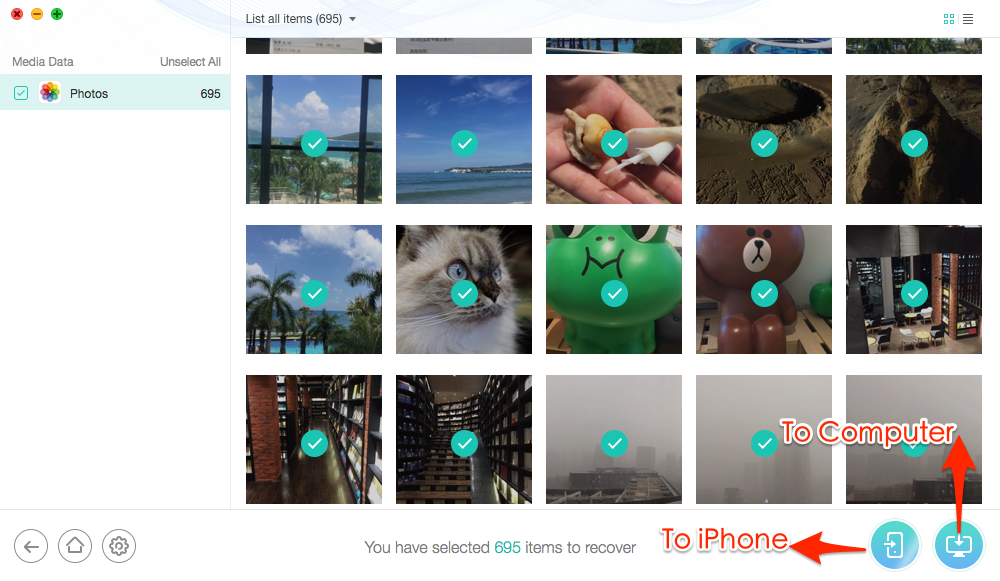
بعد از چند امکان بازیابی عکس حذف شده آیفون برایتان فراهم خواهد شد و لیستی از عکس های قابل بازیابی گوشی نمایان میشوند.. میتوانید عکس های مورد نظرتان را از لیست انتخاب کنید و با کلیک بر روی یکی از دو آیکون گوشه سما راست و پایین صفحه دستور ریستور آن عکس ها در گوشی یا کامپیوترتان را صادر نمایید. جالب است بدانید که برنامه Phone Rescue از قابلیت بازیابی مستقیم عکس های حذف شده از طریق آیکلود و فایل بکاپ آیتیونز هم پشتیبانی میکند که برای استفاده از قابلیت ها کافیست در مرحله نسخت اجرای برنامه به ترتیب گزینه های Restore from iCloud یا Restore from iOS Device را انتخاب نمایید و در مرحله بعدی فقط فایل های عکس را جهت بازیابی انتخاب کنید.
جمعبندی
همانطور که مشاهده کردید در این مقاله به معرفی بهترین روش های بازیابی عکس حذف شده آیفون پرداختیم. در صورتی که هیچ یک از روش های نام برده شده برایتان نتیجه لازم را در پی نداشتند و قادر به ریکاور کردن عکس های گوشی نبودید، شانس اینکه قادر به بازیابی عکس های موبایلتان باشی به مراتب ضعیف خواهد بود. میتوانید برای کسب اطلاعات بیشتر و مشاوره رایگان با شماره 02177921002 تماس حاصل کنید و از کارشناسان مرکز تعمیرات تخصصی موبایل آداک فیکس راهنمایی بخواهید.
